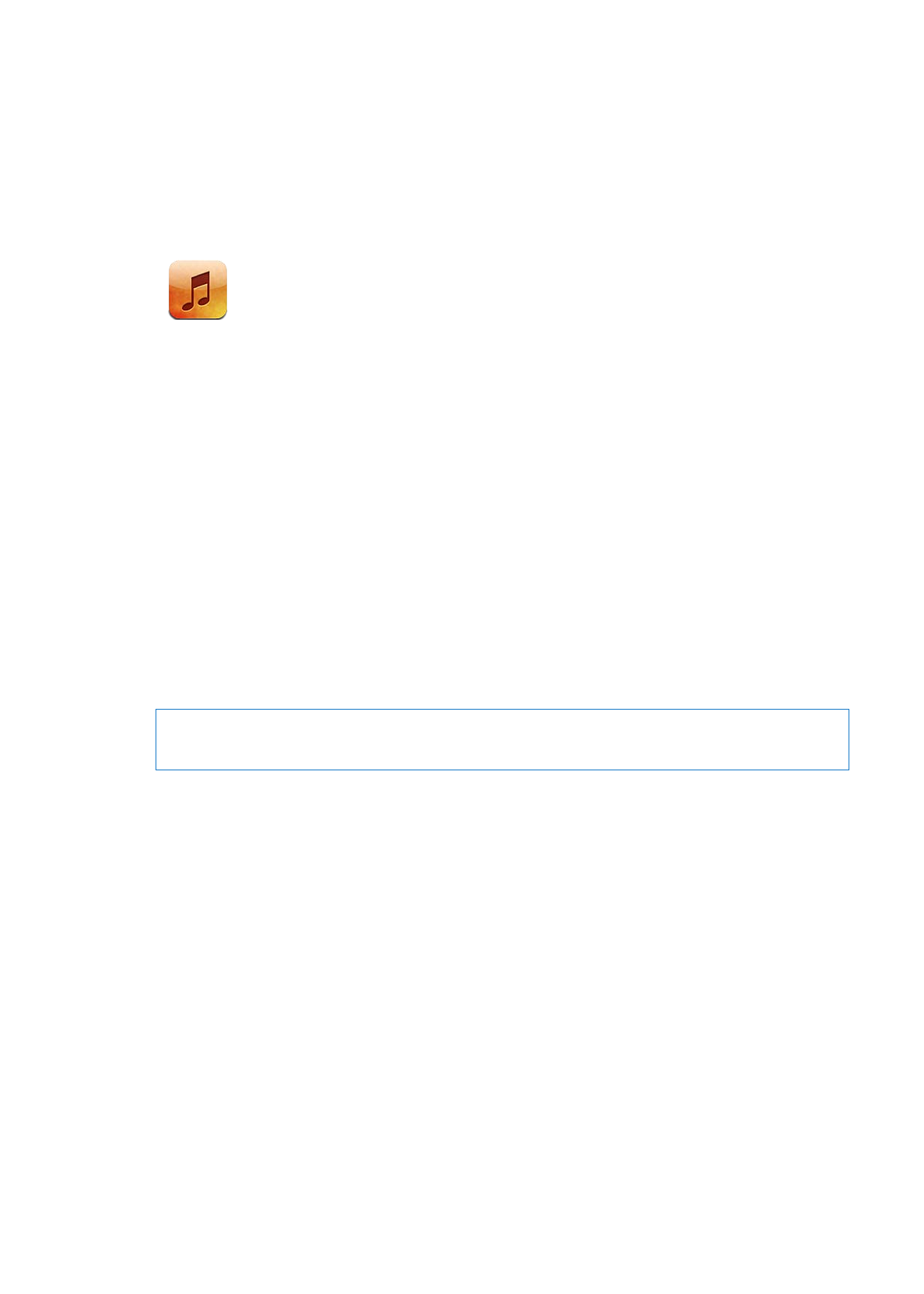
Prehrávanie skladieb a ďalšieho zvukového obsahu
UPOZORNENIE:
Viac informácií o prevencii pred poškodením sluchu nájdete v príručke
Dôležité informácie o produkte na adrese support.apple.com/sk_SK/manuals/iphone/.
Tlačidlá v spodnej časti obrazovky vám umožňujú prezerať si obsah na vašom iPhone podľa
playlistov, interpretov, skladieb a ďalších kategórií.
Prehratie skladby alebo inej položky: Klepnite na položku.
Prehrávanie môžete ovládať pomocou ovládacích prvkov na obrazovke. Môžete použiť
aj tlačidlá ovládania hlasitosti na slúchadlách. Viac v časti „Apple slúchadlá s ovládačom
a mikrofónom“ na strane 34.
80
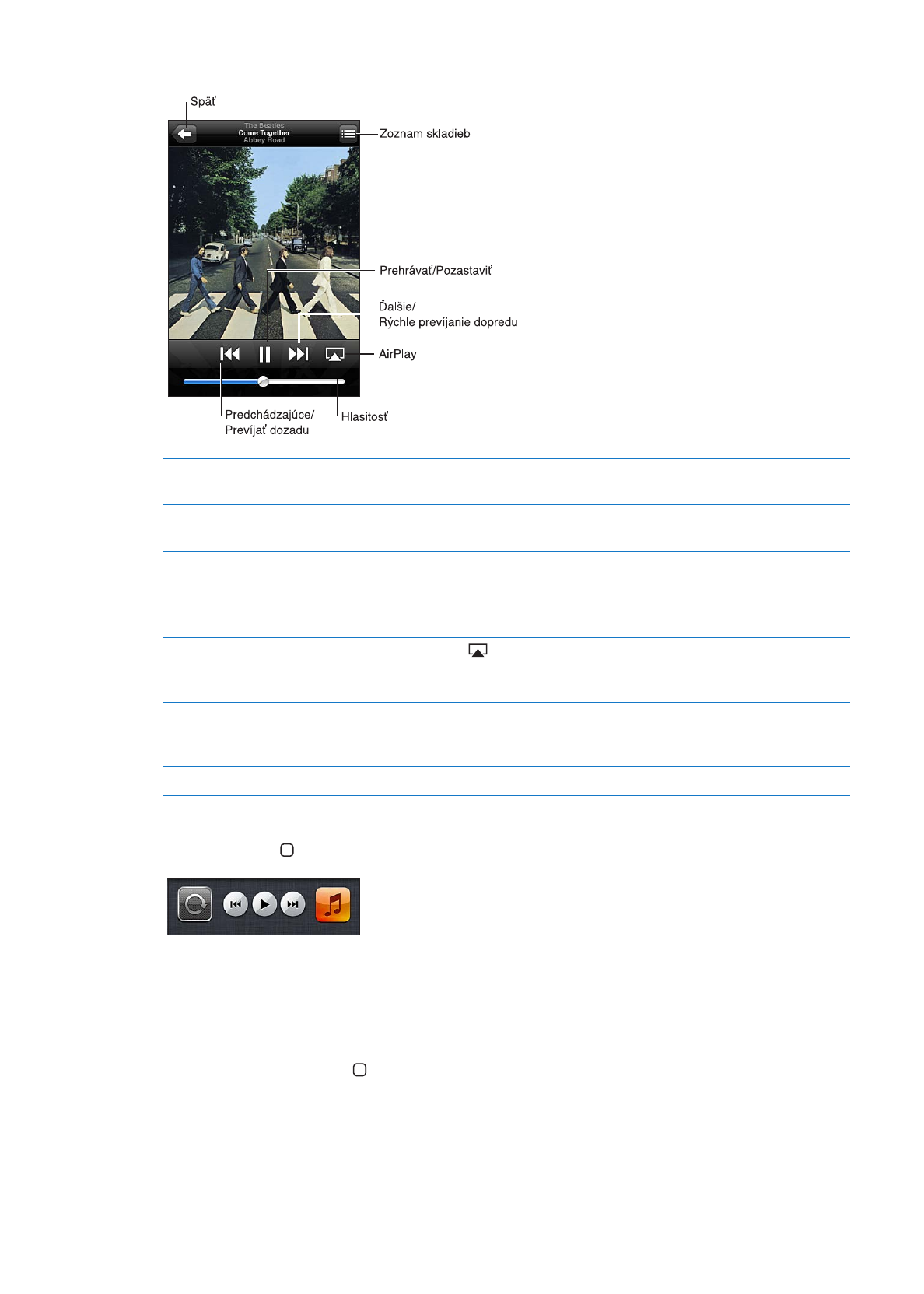
Zobraziť obrazovku Práve hrá: Klepnite na Práve hrá.
Úprava tlačidiel určených na
prechádzanie obsahu
Klepnite na Viac, klepnite na Upraviť a potom potiahnite ikonu na miesto
tlačidla, ktoré chcete nahradiť.
Získanie ďalších epizód podcastu
Klepnite na Podcasty (ak Podcasty nie sú zobrazené, klepnite najprv na
Viac) a potom klepnutím na podcast zobrazte dostupné epizódy.
Zatrasením zamiešať
Zatraste zariadením iPhone, ak chcete zapnúť náhodné prehrávanie
skladieb a zmeniť skladby. Skladbu môžete zmeniť opätovným zatrasením.
Ak chcete zapnúť alebo vypnúť funkciu Zatrasením zamiešať, prejdite do
Nastavenia > Hudba.
Prehrávanie hudby na
reproduktoroch s podporou
AirPlay alebo na Apple TV
Klepnite na
. Viac v časti „AirPlay“ na strane 34.
Zobrazenie textu skladby
Počas prehrávania skladby klepnite na obal albumu. (Texty sa zobrazia
v prípade, že ste ich predtým pridali ku skladbe v okne s informáciami o
skladbe v iTunes a iPhone ste synchronizovali s iTunes.)
Nastavenie možností hudby
Prejdite do Nastavenia > Hudba.
Ak používate inú aplikáciu, ovládanie prehrávania zvuku môžete zobraziť tak, že dvakrát stlačíte
tlačidlo Domov a potom švihnete prstami v spodnej časti obrazovky smerom zľava doprava.
Ovládacie prvky ovládajú aktuálne hrajúcu aplikáciu, alebo ak je hudba pozastavená, aplikáciu,
ktorá hrala naposledy. Ikona aplikácie sa zobrazí vpravo. Klepnutím na ňu otvoríte danú
aplikáciu. Opätovným švihnutím prsta smerom doprava zobrazíte ovládanie hlasitosti a tlačidlo
AirPlay (ak ste v dosahu zariadenia Apple TV alebo AirPlay reproduktorov).
Stlačením tlačidla Domov dvakrát zobrazíte ovládanie prehrávania zvuku aj ak je obrazovka
zamknutá.
81
Kapitola 8
Hudba